問題作成
マニュアルトップ問題一覧までの手順
・問題作成ボタンを押下
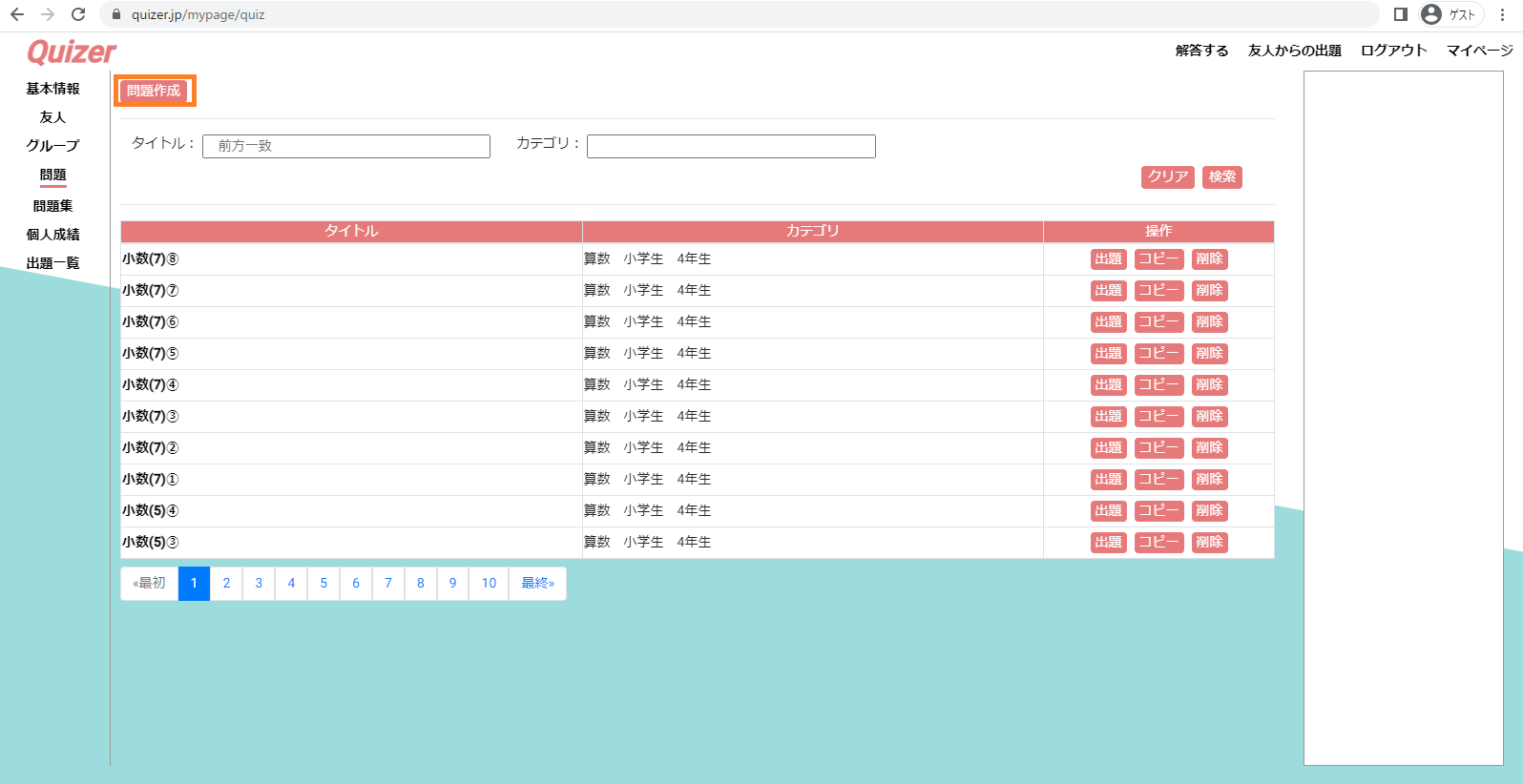
・問題作成画面に遷移します。
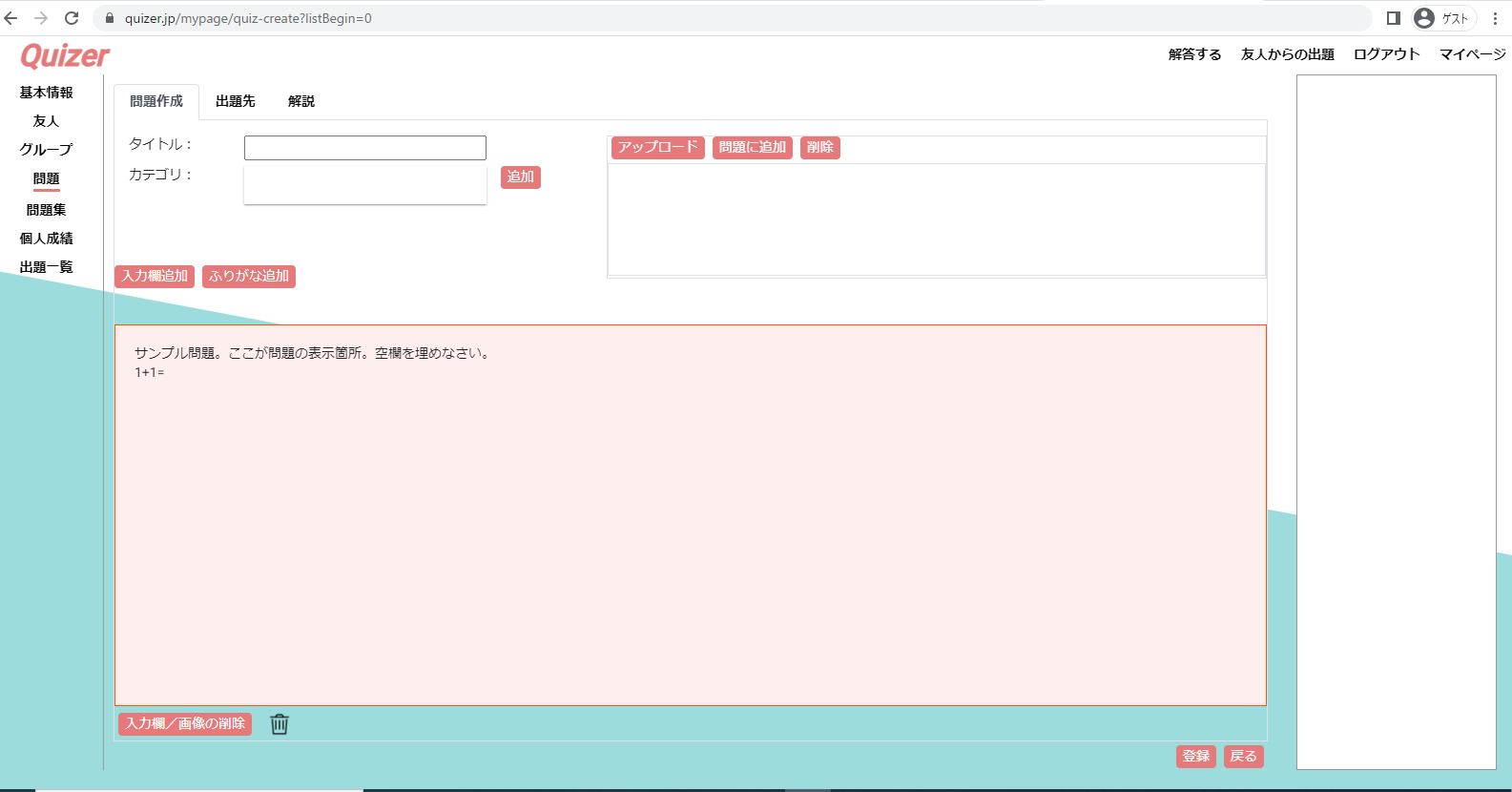
◆タイトルの設定
・タイトルの入力欄に問題のタイトルを入力してください。
・タイトルは重複していても作成はできます。
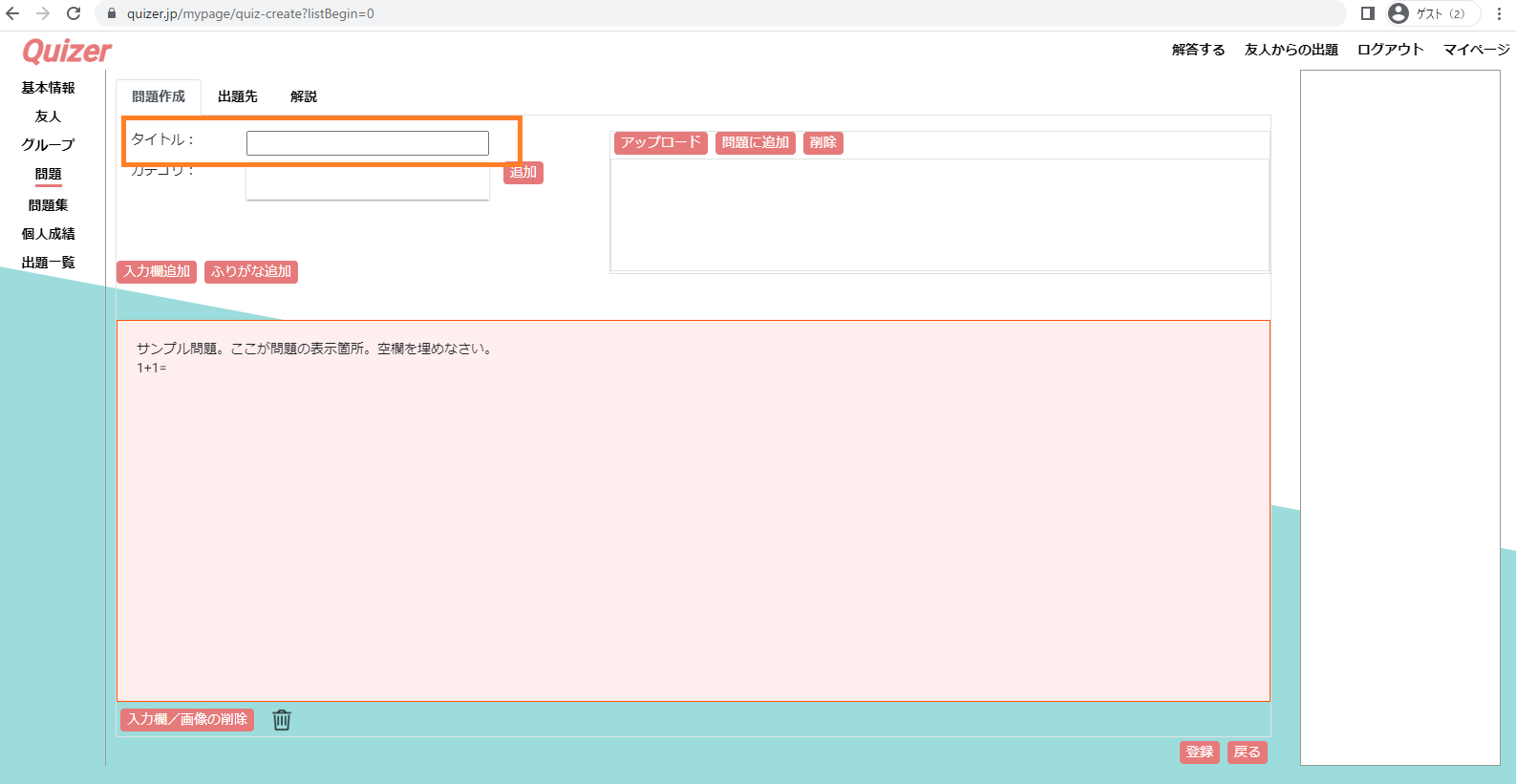
◆カテゴリの設定
・カテゴリの入力欄をクリックしてください。
・カテゴリ選択用ダイアログが表示されます。
・追加したいカテゴリを選択してください。
※選択できるカテゴリは各種別につき1つです。
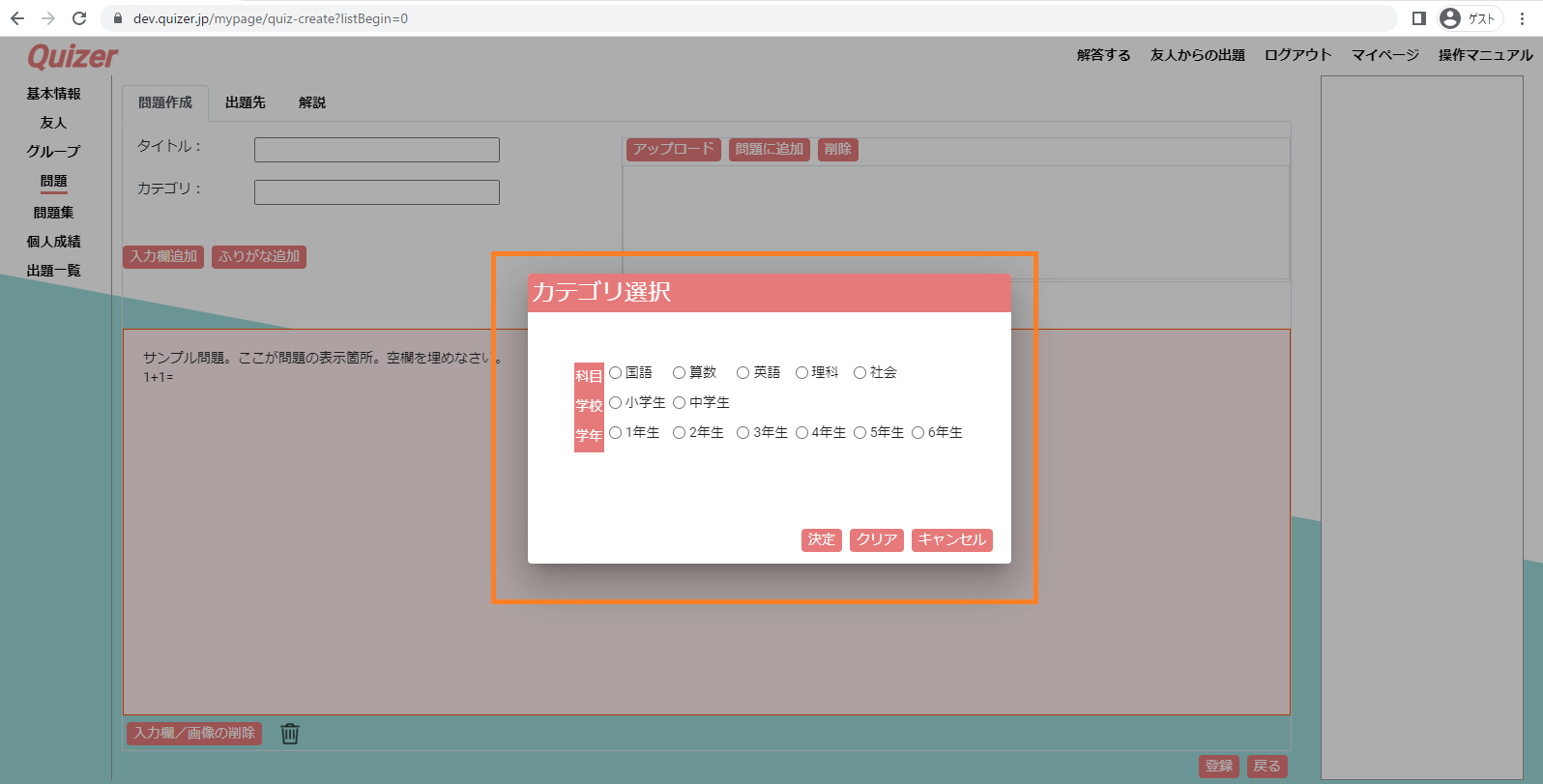
・カテゴリを選択したら決定ボタンを押下してください。
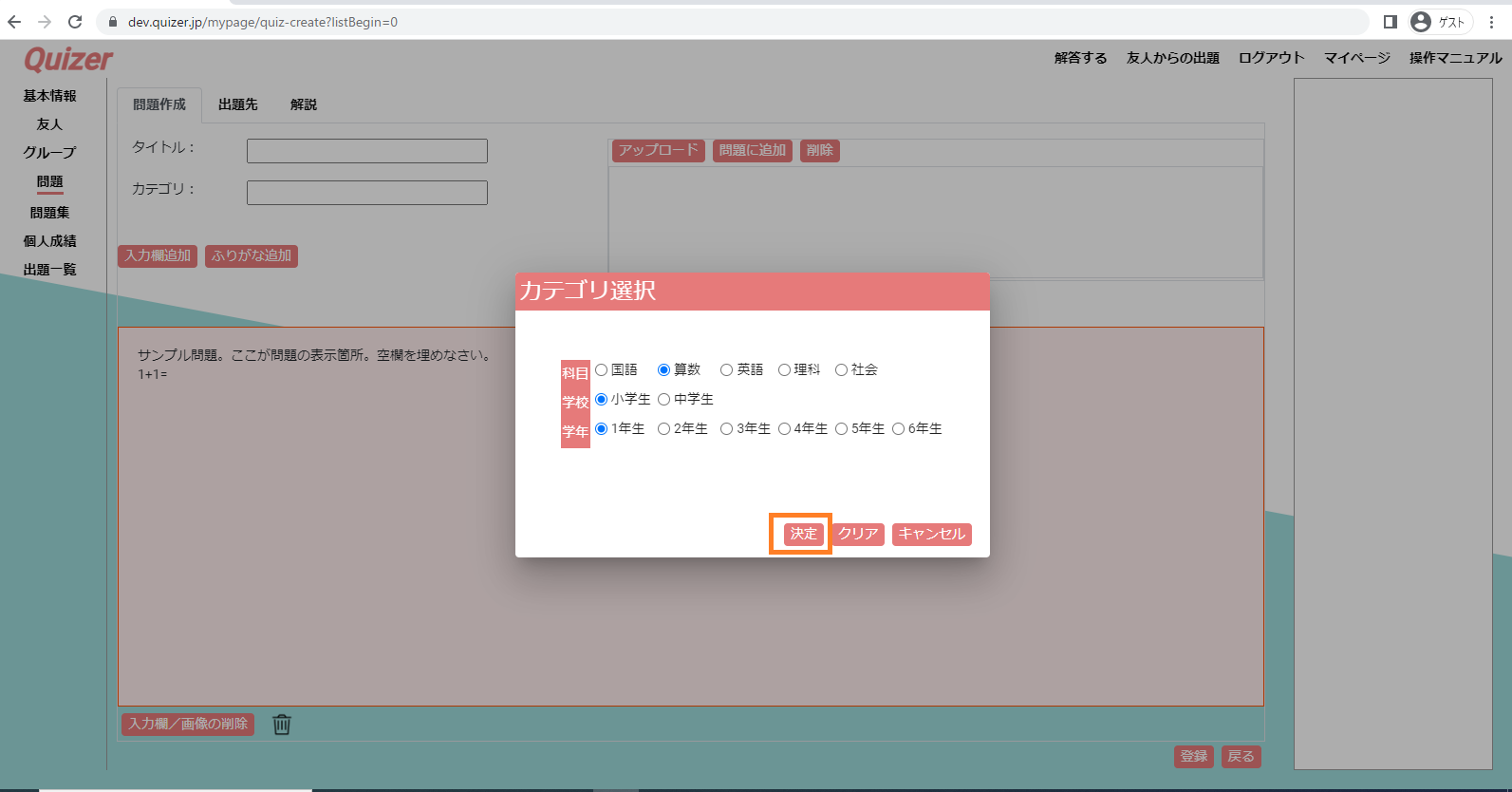
・カテゴリの入力欄に選択したカテゴリが追加されます。
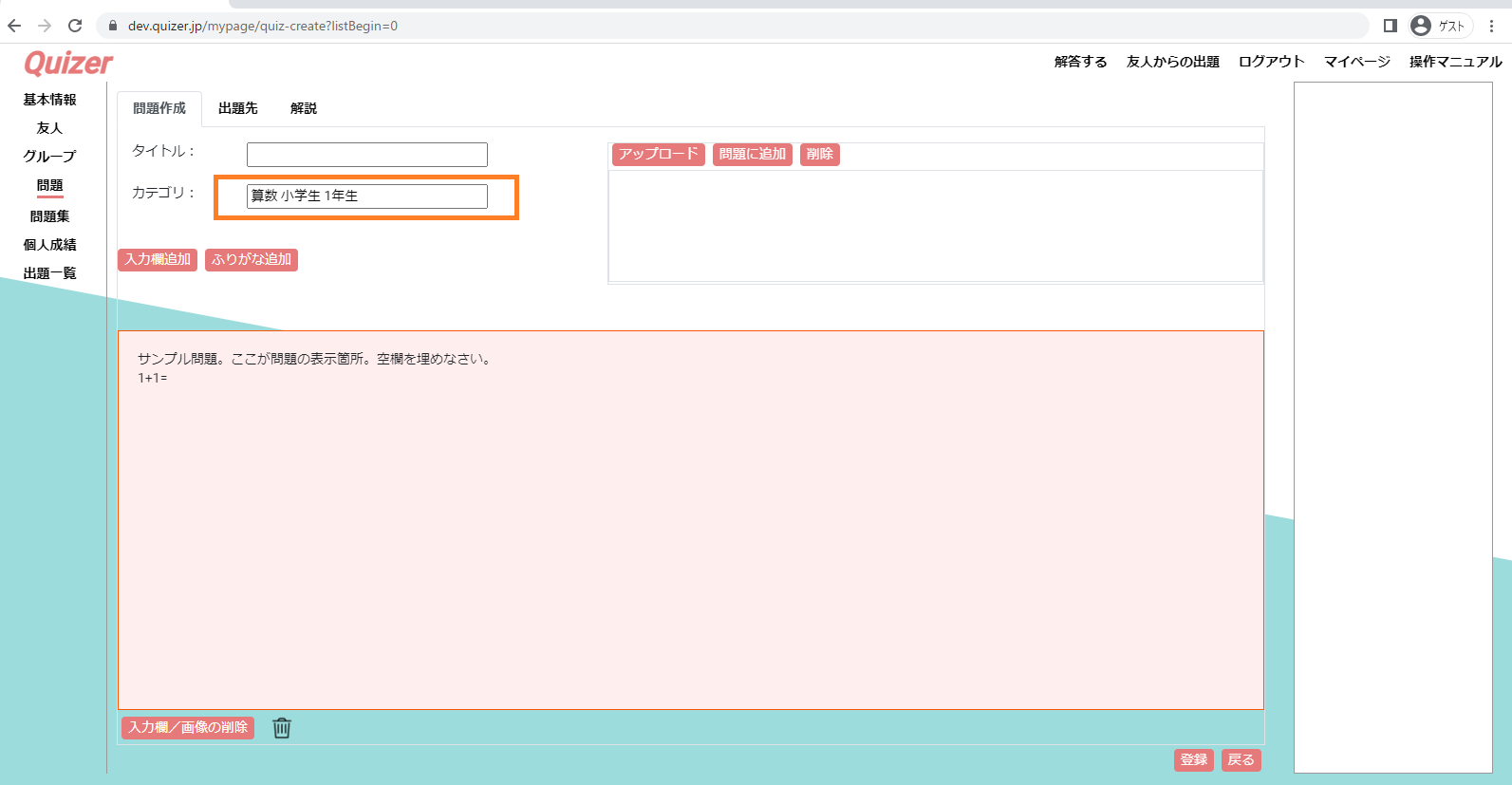
◆入力欄の追加
・解答方法によって作成方法が異なります。
入力問題作成方法単数選択問題作成方法
複数選択問題作成方法
手書き問題作成方法
◆ふりがな追加
・自分で入力した文字に対してふりがなをつけることができます。
・ふりがなをふりたい文字をドラッグして選択してください。
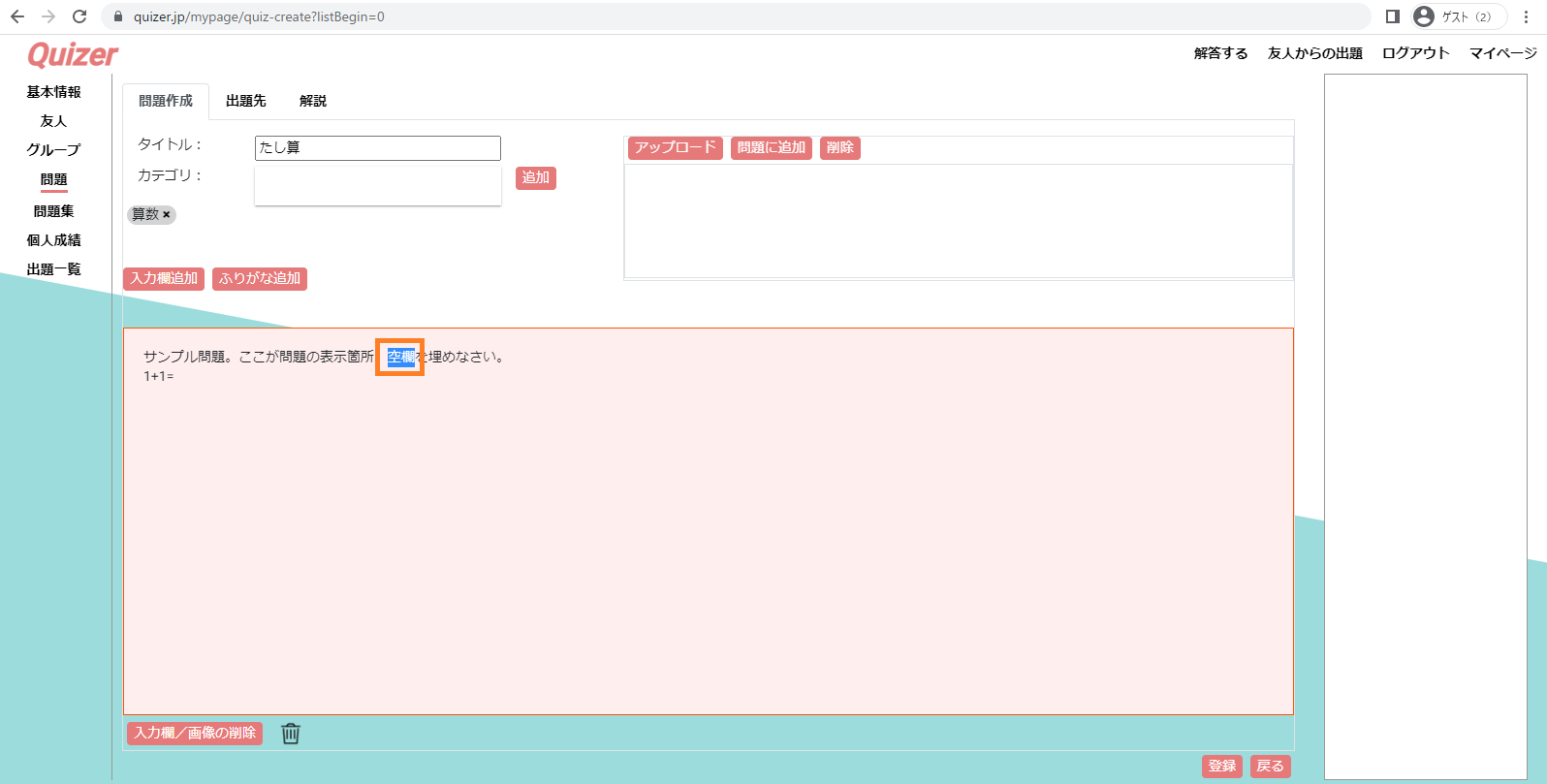
・ドラッグで文字を選択した状態でふりがな追加ボタンを押下してください。
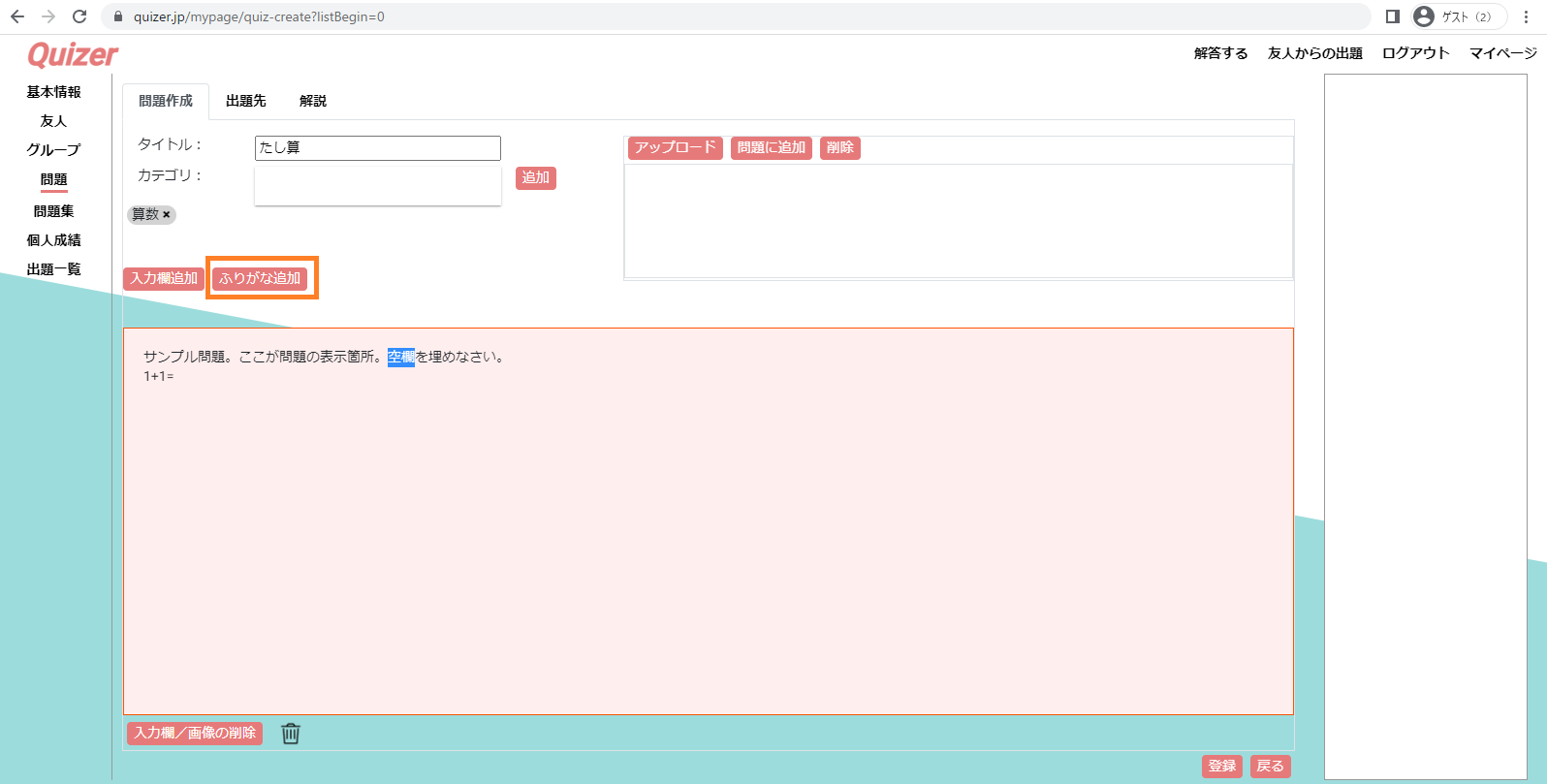
・ふりがな追加用のダイアログが表示されます。
・ふりがなの入力欄にふりがなを入力してください。
・入力後、追加ボタンを押下してください。
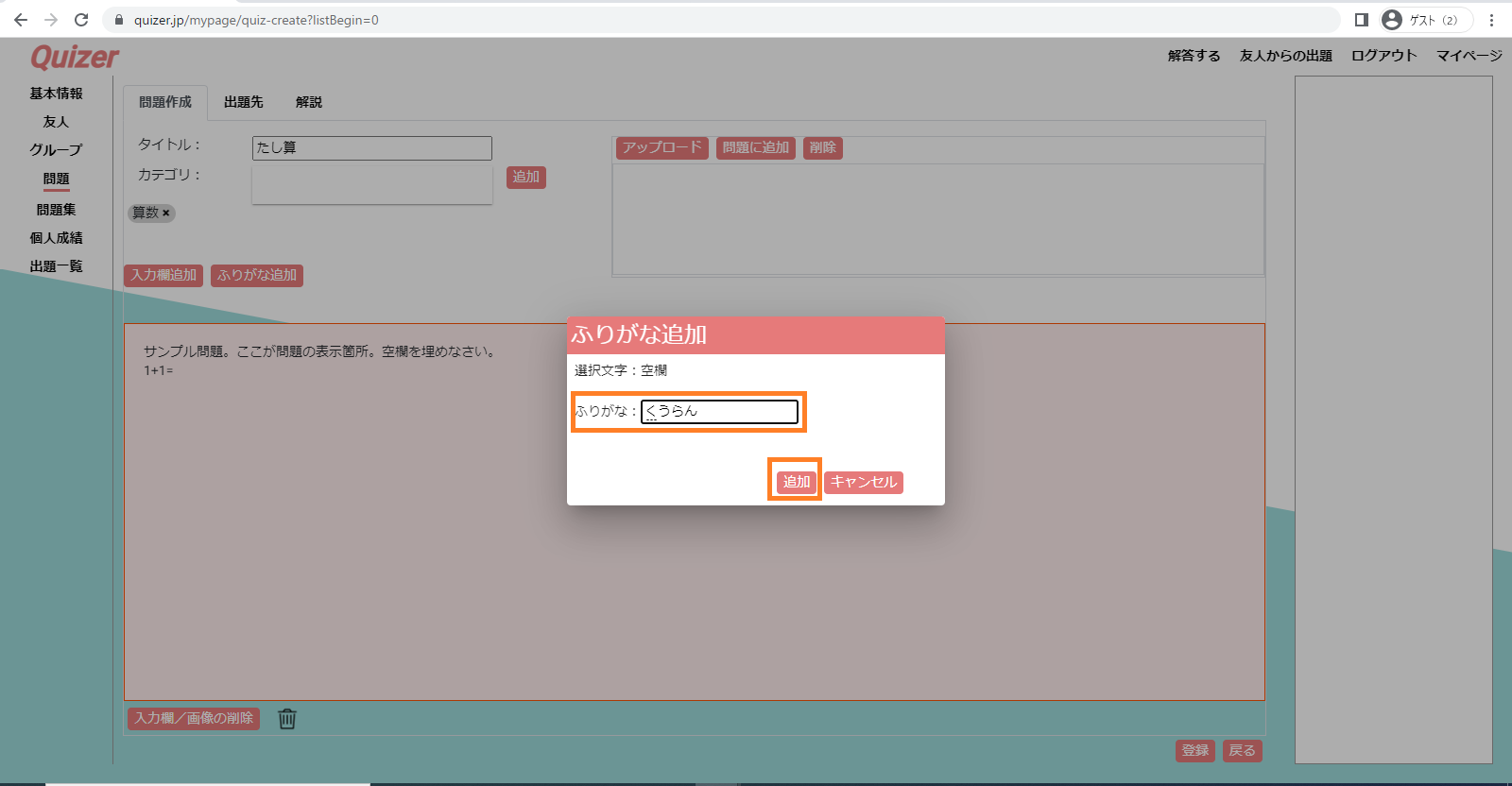
・ふりがなが追加されます。
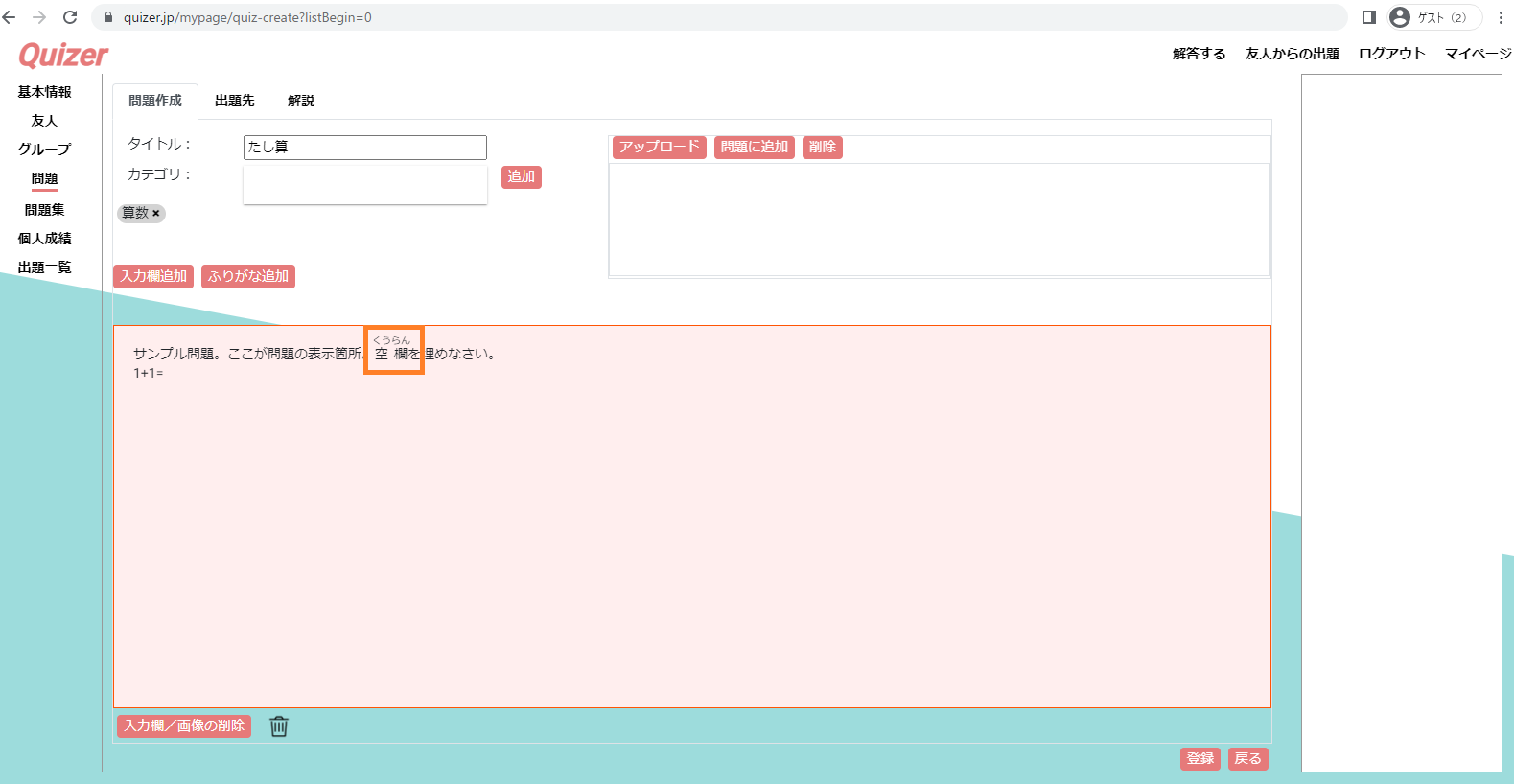
◆画像の挿入方法
画像挿入手順◆出題先の登録
・作成と同時に出題先を登録することができます。
問題出題手順◆解説の作成
・問題の解説を作成することもできます。
解説の作成手順◆問題の登録
・登録ボタンを押下してください。
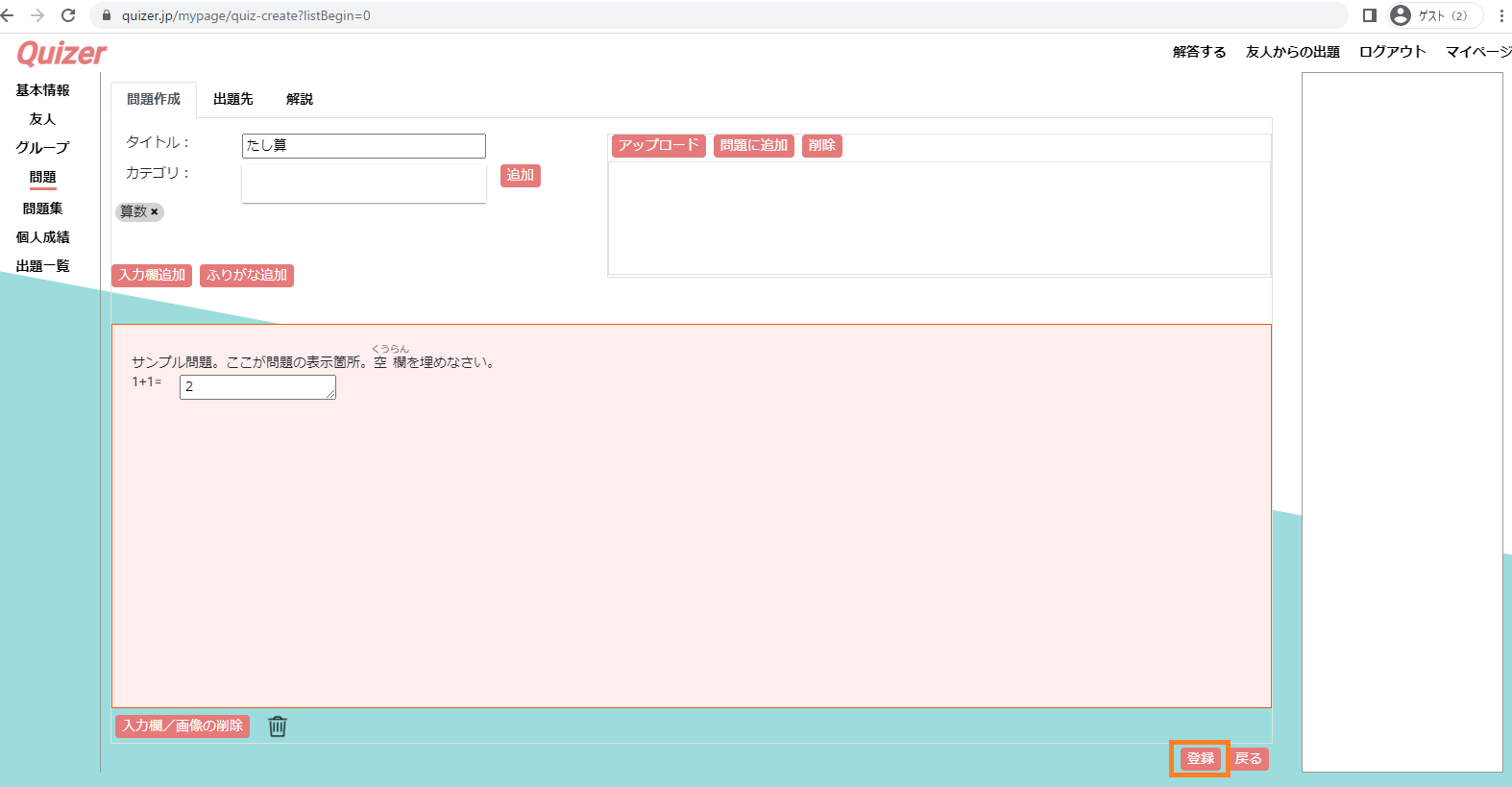
・問題を登録するか確認のダイアログが表示されます。
・【はい】ボタンを押下してください。
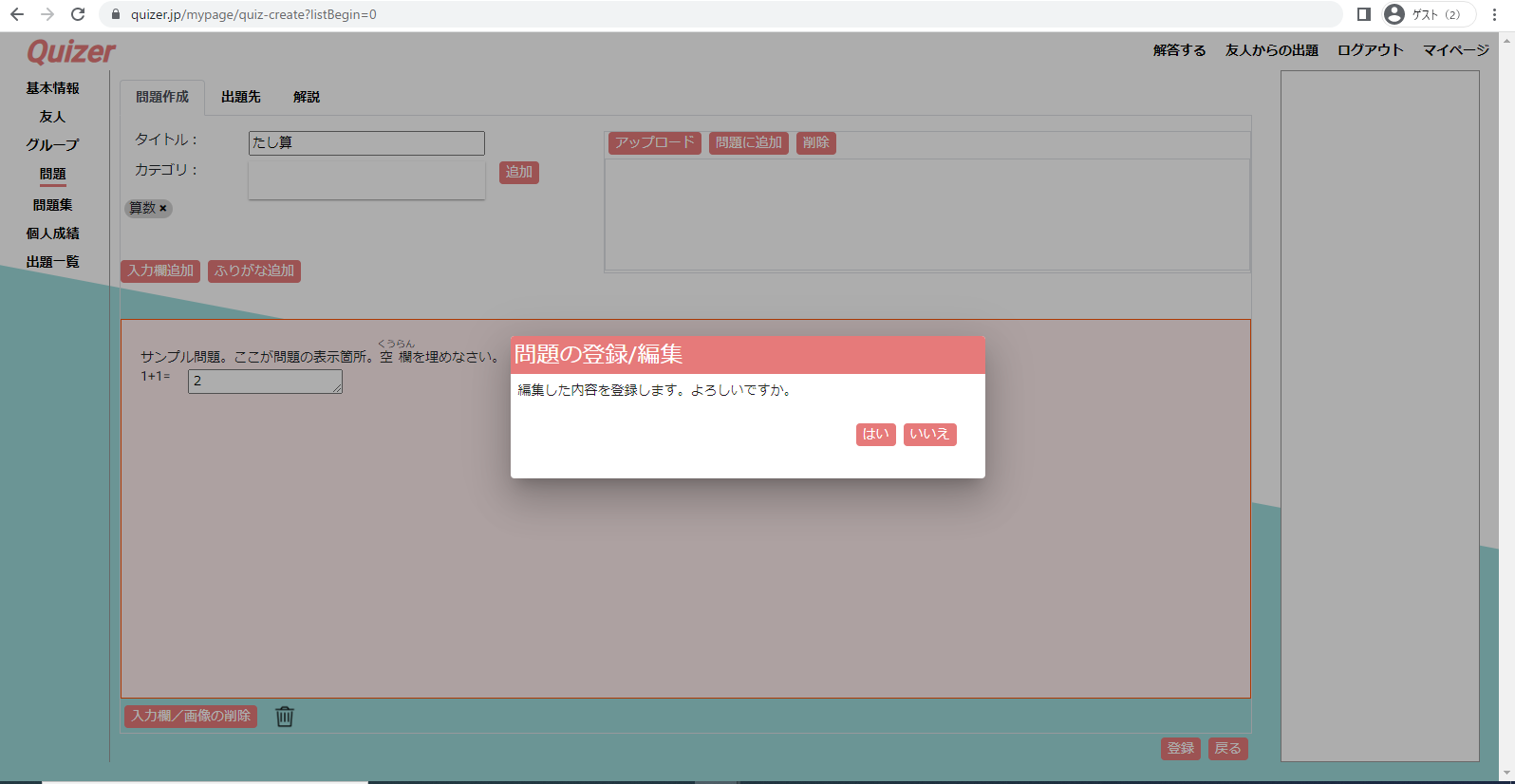
・問題作成が完了して問題一覧画面に遷移します。
マニュアルトップ